有时候由于工作需要,常在PPT中应用个性化模板,那么在PPT中如何新建自定义PPT主题呢?我们一起来看看吧!首先打开PPT演示文稿,创建四张空白文档(连按四下enter键),点击工作栏【视图......
2022-05-05 183 自定义PPT主题
我们平时所说的插入视频,都是将视频的文件路径放在PPT里(是以链接的形式),和超链接的概念一样,有时候我们需要做的是将整个视频嵌入到PPT文件里,这样做的目的是无论在那台电脑里播放,都不会存在文件丢失。
最简单的插入视频:
路径:
插入→视频→文件中的视频
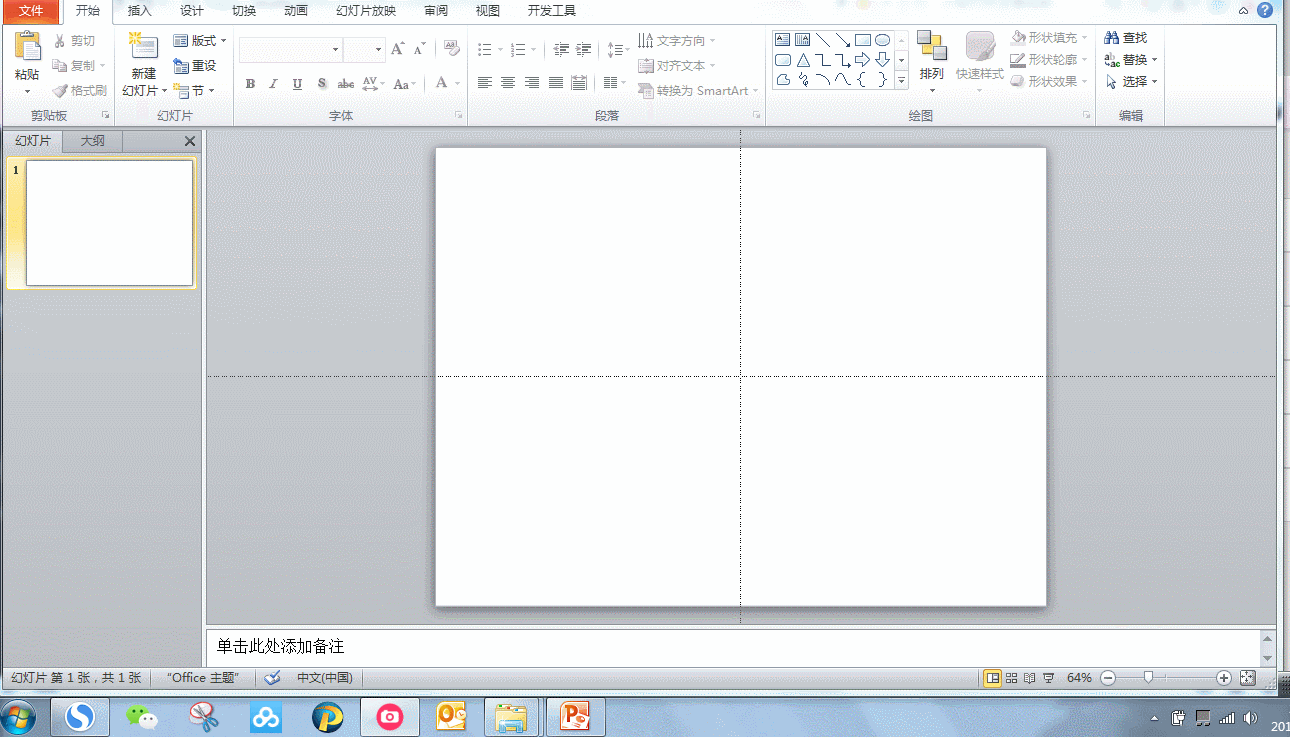
重点:
该方法一定要将视频文件和PPT文件放在同一个文件夹下面,拷贝的时候也要将整个文件夹拷贝!!!不然文件会丢失!!!(小编实验了一下,2010版本,可以利用该方法将视频嵌入到ppt内)
插入对象的方式:
路径:
插入→对象→由文件创建(具体可参考 PPT里如何插入EXCEL表格)
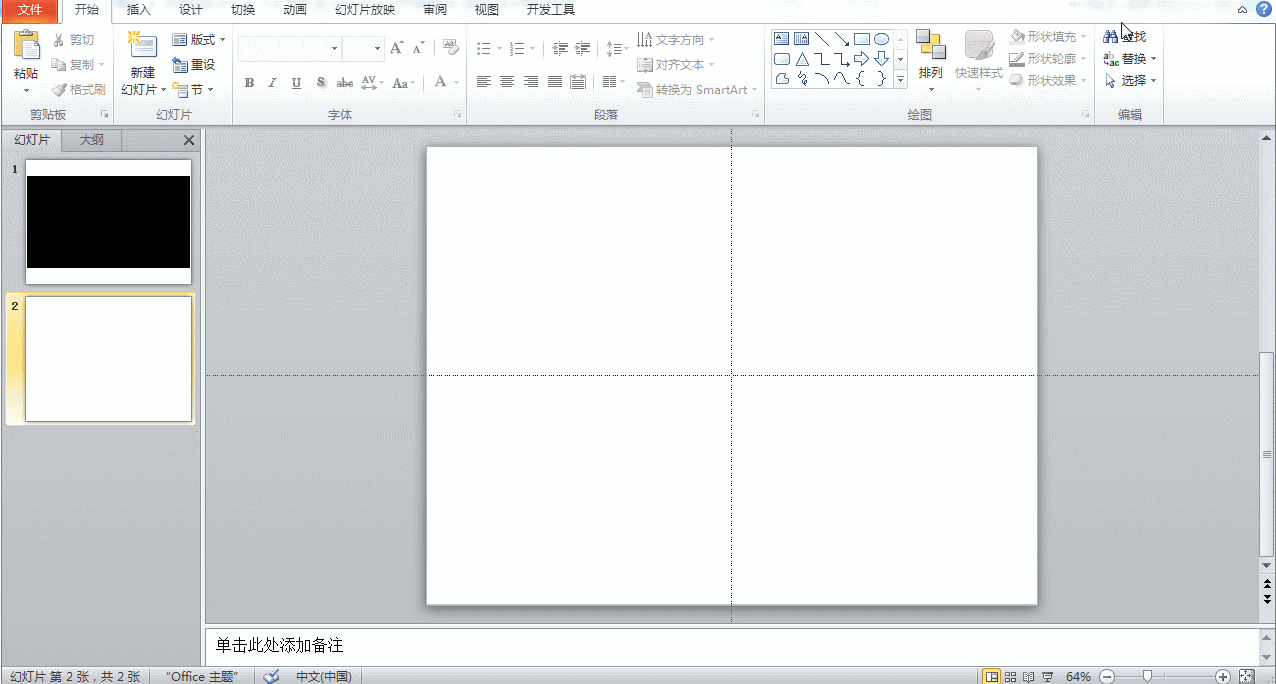
注:
该种方式可以将视频文件嵌入到PPT文件里,无论将PPT怎么移动,都不会丢失视频文件;
播放时,会弹出视频播放软件的窗口,不太好。
插入控件方式:
路径:
开发工具→控件→其他控件→Windows Media player
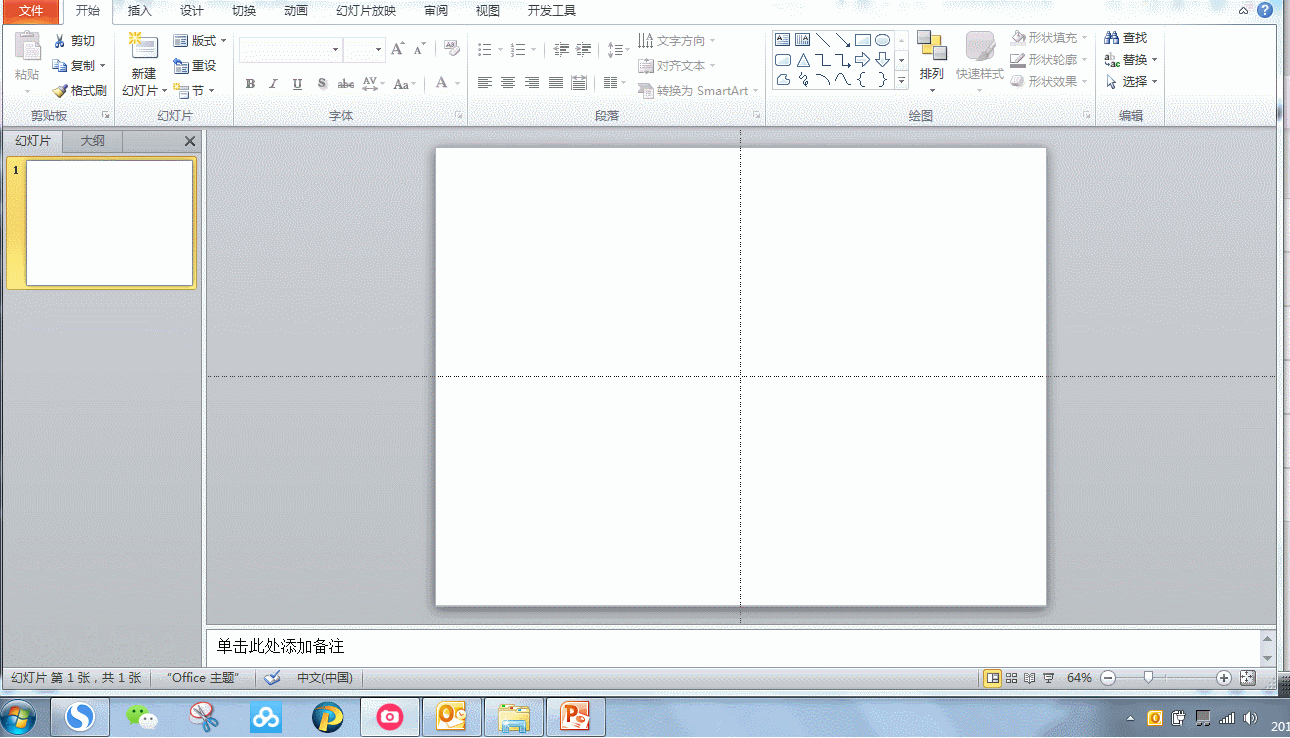
右键【属性】进行设置,包括播放、大小等
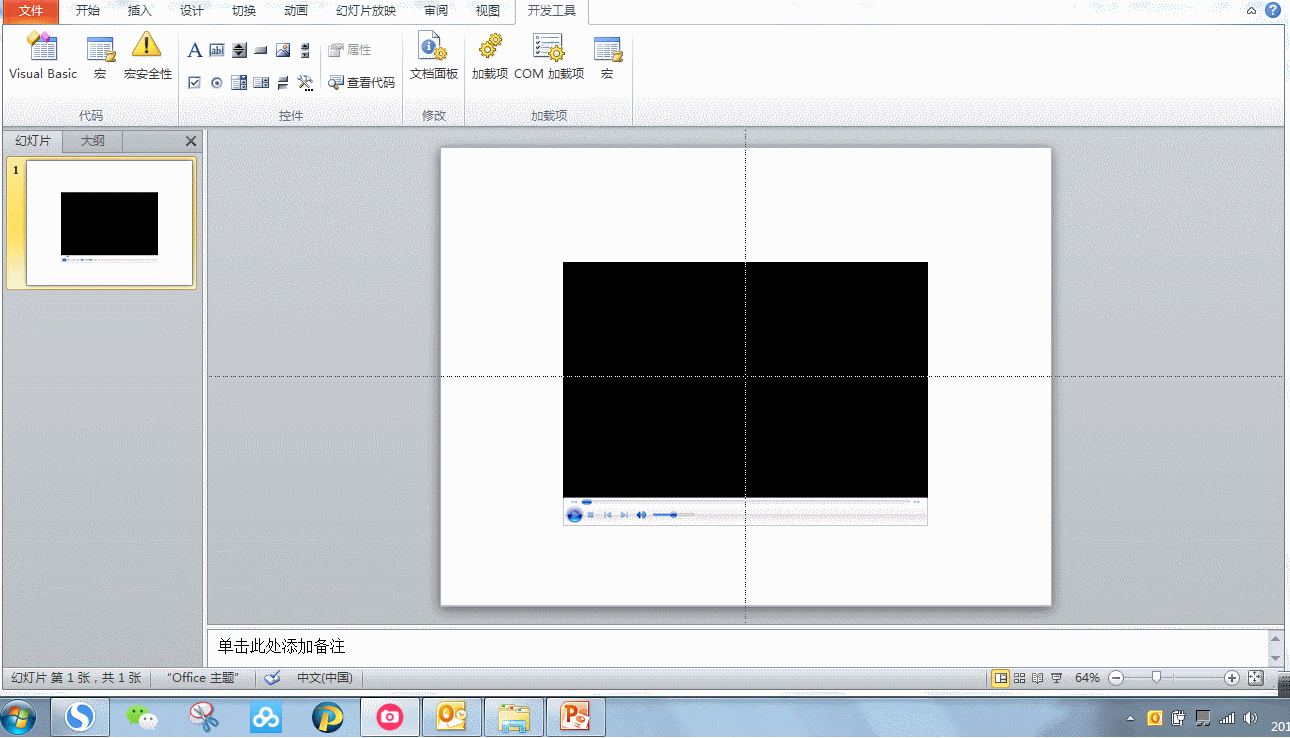
注:
该方法适合更多格式的视频插入,同时界面可调,但是也要保证视频和ppt在一个文件夹。
小结:
一般来说,office2010及以上版本,选择方法一即可搞定了,一定要记住,所有的文件放在一个文件夹!!!这样才能确保文件播放时不丢失,另外一点,查看是否视频已经嵌入到PPT内,看成品PPT文件的大小就可以了(一般视频文件相比文本文件大许多)。
相关文章

有时候由于工作需要,常在PPT中应用个性化模板,那么在PPT中如何新建自定义PPT主题呢?我们一起来看看吧!首先打开PPT演示文稿,创建四张空白文档(连按四下enter键),点击工作栏【视图......
2022-05-05 183 自定义PPT主题

我们有时候在使用PPT过程中需要在PPT中批量插入图片三种方法,你知道怎样在PPT中批量插入图片吗?今天小编就教一下大家在PPT中批量插入图片三种方法。一、把多张图片批量插入到一张幻灯......
2022-05-05 355 PPT批量插入图片

如何在PPT中绘制倒金字塔的逻辑表达效果老规矩,方法看看效果。是一个倒金字塔逻辑思路表达,表达经过层层筛选总结,最后合作得以实现的表达。这种有立体的环形的金字塔怎么绘制呢?......
2022-05-05 491 PPT绘制倒金字塔效果

用PPT演示文稿的操作中,我们会根据需要进行背景设置,如果想使用电脑上的图片,例如团队照片、网上下载的图片,我们该怎么操作呢?第一步,在页面空白处,点击右键,点击【设置背景......
2022-05-05 261 PPT背景